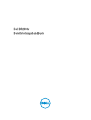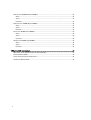Dell DR2000v
Bereitstellungshandbuch

Anmerkungen, Vorsichtshinweise und
Warnungen
ANMERKUNG: Eine ANMERKUNG liefert wichtige Informationen, mit denen Sie den Computer besser einsetzen
können.
VORSICHT: Ein VORSICHTSHINWEIS macht darauf aufmerksam, dass bei Nichtbefolgung von Anweisungen eine
Beschädigung der Hardware oder ein Verlust von Daten droht, und zeigt auf, wie derartige Probleme vermieden
werden können.
WARNUNG: Durch eine WARNUNG werden Sie auf Gefahrenquellen hingewiesen, die materielle Schäden,
Verletzungen oder sogar den Tod von Personen zur Folge haben können.
Copyright © 2015 Dell Inc. Alle Rechte vorbehalten. Dieses Produkt ist durch US-amerikanische und internationale
Urheberrechtsgesetze und nach sonstigen Rechten an geistigem Eigentum geschützt. Dell
™
und das Dell Logo sind Marken von Dell
Inc. in den Vereinigten Staaten und/oder anderen Geltungsbereichen. Alle anderen in diesem Dokument genannten Marken und
Handelsbezeichnungen sind möglicherweise Marken der entsprechenden Unternehmen.
2015 - 04
Rev. A03

Inhaltsverzeichnis
1 Wissenswertes über das Dell DR2000v-Bereitstellungshandbuch....................................5
Dokumentationsmatrix..............................................................................................................................................5
2 Erste Schritte............................................................................................................................... 7
Einführung in das Dell DR2000v-System...................................................................................................................7
Technische Daten und Hinweise zum DR2000v........................................................................................................7
Virtuelle Band-Library........................................................................................................................................ 7
Lizenzierung........................................................................................................................................................7
DR2000v-Hyperscale-Lizenzierung.....................................................................................................................8
Verwendung der GUI auf einem DR Series-System...........................................................................................8
Vor der Bereitstellung des DR2000v...................................................................................................................8
DR2000v-NIC-Einstellungen......................................................................................................................................8
Einrichten der Lizenz für das DR2000v .....................................................................................................................9
3 Bereitstellen des Dell DR2000v auf VMware ESXi...............................................................10
Bereitstellen des DR2000v unter Verwendung des vSphere-Clients......................................................................10
Bereitstellen des DR2000v unter Verwendung des vSphere-Web-Clients.............................................................11
4 Bereitstellen des Dell DR2000v auf Microsoft Hyper-V......................................................13
Voraussetzungen für die Bereitstellung des Dell DR2000v in Microsoft Hyper-V-Umgebungen...........................13
Zusätzliche Voraussetzungen für die Bereitstellung des Dell DR2000v in Microsoft Windows 2008 R2-
Hyper-V-Umgebungen......................................................................................................................................14
Zusätzliche Voraussetzungen für die Bereitstellung des Dell DR2000v in Microsoft Windows 2012- und
2012 R2-Hyper-V-Umgebungen........................................................................................................................15
Bereitstellen des DR2000v auf einem lokalen Microsoft Hyper-V-Host.................................................................15
Voraussetzungen für die Bereitstellung des Dell DR2000v auf einem Remote-Hyper-V-Host...............................17
DR2000v-Kapazitätsanforderungen........................................................................................................................ 18
Bereitstellen des DR2000v auf einem Remote-Hyper-V-Host.................................................................................19
5 Konfigurieren des Dell DR2000v..............................................................................................21
Erstmaliges Einrichten und Konfigurieren des DR2000v.........................................................................................21
Registrieren des DR2000v bei einem physischen DR Series-System.....................................................................22
6 Verwenden der unterstützten Cmdlets für das DR2000v für Hyper-V.............................. 23
Erstellen eines neuen DR2000v (New-DR2000v).....................................................................................................23
Zweck...............................................................................................................................................................23
Syntax...............................................................................................................................................................23
Parameter.........................................................................................................................................................23
3

Entfernen eines DR2000v (Remove-DR2000v).........................................................................................................24
Zweck...............................................................................................................................................................24
Syntax...............................................................................................................................................................24
Parameter.........................................................................................................................................................24
Reparieren eines DR2000v (Repair-DR2000v).........................................................................................................24
Zweck...............................................................................................................................................................24
Syntax...............................................................................................................................................................25
Parameter.........................................................................................................................................................25
Starten eines DR2000v (Start-DR2000v)..................................................................................................................25
Zweck...............................................................................................................................................................25
Syntax...............................................................................................................................................................25
Parameter.........................................................................................................................................................25
Stoppen eines DR2000v (Stop-DR2000v).................................................................................................................26
Zweck...............................................................................................................................................................26
Syntax...............................................................................................................................................................26
Parameter.........................................................................................................................................................26
7 Wie Sie Hilfe bekommen..........................................................................................................27
Maßnahmen vor der Kontaktaufnahme mit dem Dell Support...............................................................................27
Kontaktaufnahme mit Dell.......................................................................................................................................28
System-Servicekennung ausfindig machen...........................................................................................................28
Feedback zur Dokumentation................................................................................................................................. 28
4

1
Wissenswertes über das Dell DR2000v-
Bereitstellungshandbuch
Das Bereitstellungshandbuch
Dell DR2000v Deployment Guide
enthält Anweisungen für die Bereitstellung des Dell
DR2000v, einem virtuellen DR Series-System. Diese Dokumentation enthält Themen, in denen erläutert wird, wie Sie das
Dell DR2000v-System bereitstellen, um Datenspeichervorgänge durchzuführen und Speicher- und Replikationscontainer
zu verwalten.
Dieses Handbuch ist eine Kurzanleitung, die nicht alle Best Practices für die Bereitstellung des DR Series-Systems
behandelt. Informationen zu Ihrer konkreten Backup-Lösung finden Sie in den Whitepapers, die sich mit den Best
Practices der DR-Datenverwaltungsanwendung befassen, unter:
http://www.dell.com/support/home/us/en/04/product-support/product/powervault-dr2000v
Dokumentationsmatrix
Die Dokumentationsmatrix enthält Dokumente mit Informationen zur Einrichtung und Verwaltung Ihres Systems.
ANMERKUNG: Lesen Sie die Aktualisierungen immer zuerst, da sie häufig frühere Informationen in anderen
Dokumenten ablösen. Lesen Sie auch die Versionshinweise, da diese die neuesten dokumentierten Informationen
zu bekannten Problemen mit einer bestimmten Produktversion enthalten.
Um... Lesen Sie...
das System in einem Rack zu installieren die mit der Rack-Lösung gelieferte Rack-Dokumentation
die Hardware für Ihr physisches DR Series-System
einzurichten und sich mit den technischen Daten vertraut
zu machen
das Handbuch zum Einstieg,
Getting Started Guide
, das
Sie zusammen mit Ihrem System erhalten haben, bzw. die
Informationen unter dell.com/support/home
das Gerät einzurichten das Handbuch
Setting up your Dell DR Series System
(Einrichten des Dell DR Series-Systems), das Sie
zusammen mit Ihrem System erhalten haben, bzw. die
Informationen unter dell.com/support/home
Fehler am System zu beheben und DR Series-
Systemkomponenten zu installieren oder auszutauschen
Owner’s Manual
(Benutzerhandbuch) unter dell.com/
support/home
das Gerät bereitzustellen und nach einem Ausfall
wiederherzustellen
Release Notes
(Versionshinweise) unter dell.com/support/
home
Informationen über die unterstützten Hardware- und
Software-Versionen für das Dell DR Series-System zu
sammeln
Interoperability Guide
(Kompatibilitätshandbuch) unter
dell.com/support/home
das virtuelle DR Series-System bereitzustellen das DR2000v-Bereitstellungshandbuch,
DR2000v
Deployment Guide
, unter dell.com/support/home
5

Um... Lesen Sie...
Backup- und Replikationsvorgänge unter Verwendung der
Befehlszeilenschnittstelle des DR Series-Systems zu
konfigurieren und zu verwalten und das System zu
aktualisieren und wiederherzustellen
das Handbuch zur Befehlszeilenschnittstelle,
Command
Line Interface Guide
, unter dell.com/support/home
Backup- und Replikationsvorgänge unter Verwendung der
GUI des DR Series-Systems zu konfigurieren und zu
verwalten und das System zu aktualisieren und
wiederherzustellen
das Administratorhandbuch,
Administrator’s Guide
, unter
dell.com/support/home
sich einen Überblick über die Angebote des Dell Systems
Management zu verschaffen
Dell OpenManage Systems Management Overview Guide
(Benutzerhandbuch) unter dell.com/openmanagemanuals
iDRAC zu konfigurieren und sich dort anzumelden, um
Managed- und Management-Systeme einzurichten, sich
mit den iDRAC-Funktionen vertraut zu machen und Fehler
mit iDRAC zu beheben
Integrated Dell Remote Access Controller User's Guide
(Integrierter Dell Remote-Zugriffscontroller -
Benutzerhandbuch) unter dell.com/esmmanuals
sich mit den RACADM-Unterbefehlen und den
unterstützten RACADM-Schnittstellen vertraut zu machen
RACADM Command Line Reference Guide (RACADM-
Befehlszeilenreferenzhandbuch) für iDRAC und CMC unter
dell.com/esmmanuals
Lifecycle Controller zu starten, zu aktivieren und zu
deaktivieren, sich mit den Funktionen vertraut zu machen
und Fehler bei Lifecycle-Controller zu beheben
Dell Lifecycle Controller User’s Guide (Dell Lifecycle
Controller-Benutzerhandbuch) unter dell.com/
esmmanuals
Lifecycle Controller-Remote-Dienste zu verwenden Dell Lifecycle Controller Remote Services Quick Start
Guide (Dell Lifecycle Controller-Remote-Dienste -
Schnellstarthandbuch) unter dell.com/esmmanuals
OpenManage Server Administrator einzurichten, zu
verwenden und Fehler zu beheben
Dell OpenManage Server Administrator User’s Guide (Dell
OpenManage Server Administrator-Benutzerhandbuch)
unter dell.com/openmanagemanual
Installation, Verwendung und Fehlerbehebung bei
OpenManage Essentials
Dell OpenManage Essentials User’s Guide (Dell
OpenManage Essentials-Benutzerhandbuch) unter
dell.com/openmanagemanual
sich mit den Funktionen der Speicher-Controller-Karten
vertraut zu machen, die Karten bereitzustellen und das
Speicher-Subsystem zu verwalten
Speicher-Controller-Dokumentation unter dell.com/
storagecontrollermanuals
Überprüfen Sie die durch die System-Firmware und die
Agents zur Systemkomponentenüberwachung erzeugten
Ereignis- und Fehlermeldungen.
Dell Event and Error Messages Reference Guide (Dell
Ereignis- und Fehlermeldungen - Referenzhandbuch) unter
dell.com/esmmanuals
6

2
Erste Schritte
Dieses Kapitel enthält eine Einführung in das Dell DR2000v System, technische Daten, Gebrauchshinweise und wichtige
Informationen zum Verständnis des Bereitstellungsvorgangs.
• Einführung in das Dell DR2000v-System – enthält eine einführende Beschreibung des Dell DR2000v.
• Technische Daten und Gebrauchshinweise zum Dell DR2000v – enthält wichtige Informationen zur Lizenzierung und
Verwendung des DR2000v.
• Einrichten der Lizenzierung für das DR2000v – bietet wichtige Informationen zum Einrichten Ihrer Lizenz auf dem
physischen DR Series-System, auf dem das DR2000v registriert wird.
Einführung in das Dell DR2000v-System
Das Dell DR2000v ist ein virtuelles DR Series-System, das Funktionen für Backup und Notfall-Wiederherstellung
(Disaster Recovery, DR) wie Deduplizierung, Komprimierung, Replikation und erweiterte Datensicherung bietet. Dieses
virtuelle Gerät wird innerhalb einer virtuellen Maschine (VM) auf einem VMware ESXi- oder Microsoft Hyper-V-Server
ausgeführt. Das DR2000v verwendet Speicherfestplatten, die sich auf dem Hypervisor-Server befinden, auf dem das
System geladen ist, und erfordert ein zugeordnetes physisches DR Series-System, auf dem es registriert wird. Die
Vorlage für virtuelle DR2000v-Maschinen ist in verschiedenen lizenzierten Funktionen verfügbar, die auf Ihrer
vorhandenen VM-Infrastruktur bereitgestellt werden können. Die Leistungsfähigkeit für das Sichern und
Wiederherstellen unter Verwendung des DR2000v ist von der Leistung der zugrunde liegenden Hardware abhängig.
Technische Daten und Hinweise zum DR2000v
In diesem Abschnitt werden die Lizenzierung, Einschränkungen der GUI-Verwendung und die neuesten Treiber
beschrieben, die für das Dell DR2000v heruntergeladen werden können.
ANMERKUNG: Ausführliche Informationen zu den unterstützten Plattformen und Versionen virtueller Maschinen,
zu Konfigurationseinschränkungen, zur virtuellen Infrastruktur und zu Speicheranforderungen sowie weitere
Informationen finden Sie im Kompatibilitätshandbuch
Dell DR Series System Interoperability Guide
.
Virtuelle Band-Library
Die Virtual Tape Library (VTL) wird auf dem DR2000v im
Demo-Modus
nur für Tests und Proof-of-Concept unterstützt.
Wenn Sie mehr über diese Funktionalität erfahren möchten, fordern Sie bei Ihrem Dell Vertriebsmitarbeiter eine VTL-
Demo-Lizenz für das DR2000v an. Zum Herunterladen der Testversion klicken Sie auf den folgenden Link: http://
software.dell.com/products/dr2000v-virtual-backup-appliance/software-downloads.aspx.
Lizenzierung
Ein physisches DR Series-System fungiert als Lizenzserver für das virtuelle DR2000v-System. Das DR2000v-System
erfordert eine dauerhafte Lizenz, die auf dem physischen DR Series-System installiert sein muss, bei dem sich das
7

System authentifiziert. Dieses physische DR Series-System, bei dem sich das DR2000v registriert, muss Version 3.2 der
DR Series-Systemsoftware ausführen. Weitere Informationen zum Einrichten der Lizenzierung finden Sie unter dem
Thema „Einrichten der Lizenzierung für das DR2000v“ in diesem Handbuch. Weitere Informationen zu
Lizenzeinschränkungen finden Sie im Kompatibilitätshandbuch
Dell DR Series System Interoperability Guide
.
DR2000v-Hyperscale-Lizenzierung
VM Hyperscale-Lizenzen werden auf dem DR Series-Gerät zur Unterstützung und Wartung mehrerer virtueller DR2000v-
Geräte bereitgestellt, die von einem einzigen physischen DR Series-System lizenziert werden. Ein physisches DR Series-
System kann bis zu 3000 virtuelle Maschinen unterstützen. Bei Verwendung der Hyperscale-Lizenzierung fungiert das
physische DR Series-System ausschließlich als Lizenzserver, und es kann nicht zur Ausführung sonstiger Backup Jobs
oder zur Durchführung von Replikationen verwendet werden.
Weitere Informationen zu DR2000v-Lizenzeinschränkungen finden Sie im Kompatibilitätshandbuch
Dell DR Series
Interoperability Guide
. Weitere Informationen zur DR2000v-Hyperscale-Lizenzierung erhalten Sie von Ihrem Dell
Vertriebsmitarbeiter oder vom Dell Support.
Verwendung der GUI auf einem DR Series-System
Das DR2000v-System ist eine von Global View verwaltete Einheit, die vom physischen DR Series-System verwaltet wird,
bei dem es registriert ist. Lesen Sie die folgenden Hinweise zur GUI-Verwendung, die speziell für das DR2000v gelten.
• Ändern Sie die MTU-Einstellung für das DR2000v nicht. Behalten Sie die Standardeinstellung des Systems von 1500
bei.
• Das Menü für die GUI-Verwendung des DR Series-Systems zeigt nur Statistikdaten zum DR2000v an. Über dieses
Menü sind keine Informationen zur zugrunde liegenden, hostenden Plattform der virtuellen Maschine verfügbar.
• Warnungen und Ereignisse des DR Series-Systems gelten nur für das DR2000v. Es werden keine Warnungen/
Ereignisse der zugrunde liegenden, hostenden Plattform der virtuellen Maschine verarbeitet.
• Auf der GUI wird der Funktionszustand der Hardware für das DR2000v nicht angezeigt, da dies über die hostende
Plattform verwaltet wird.
Vor der Bereitstellung des DR2000v
Bestimmte Hypervisor-Host-NICs benötigen Treiberaktualisierungen, damit die VMQ-Funktion unterstützt wird.
Überprüfen Sie die Funktionsliste Ihrer Hypervisor-Host-NIC, und aktualisieren Sie den Treiber auf die neueste Version.
So ist etwa für die Ethernet-Adapter Broadcom NetXtreme I und NetXtreme II eine Treiberaktualisierung auf Version
17.6.0 oder höher erforderlich, um die VMQ-Unterstützung sicherzustellen. Andernfalls kann es zu
Leistungsbeeinträchtigungen bei normalen Vorgängen kommen.
Treiber für die Ethernet-Adapter NetXtreme I und NetXtreme II: http://www.dell.com/support/home/us/en/19/Drivers/
DriversDetails?driverId=CYKKJ&osCode=MWS80&fileId=3197327398&languageCode=EN&categoryId=NI
Firmware für die Ethernet-Adapter NetXtreme I und NetXtreme II: http://www.dell.com/support/home/us/en/19/Drivers/
DriversDetails?driverId=P32M4&osCode=MWS80&fileId=3197328666&languageCode=EN&categoryId=NI
DR2000v-NIC-Einstellungen
Das DR2000v-Gerät ist für den Betrieb mit zwei virtuellen NICs vorgesehen. Intern verwendet das DR2000v beide NICs
für TLB (Transmit Load Balancing), weshalb die eth-0-MAC-Adresse für Ethernet-Datenverkehr erforderlich ist.
Voraussetzungen für den ordnungsgemäßen Betrieb des DR2000v-Geräts:
8

1. Stellen Sie sicher, dass die eth-0-NIC stets mit einer gültigen Hypervisor Virtual Switch-Topologie verbunden ist.
2. Die eth-0-Leitung muss jederzeit aktiv sein.
3. Das Aktivieren von eth-1 ist optional. Beachten Sie jedoch bei einer Aktivierung Folgendes:
a. Stellen Sie sicher, dass die Einstellungen für den virtuellen Switch MAC-Adressänderungen und Gefälschte
Übertragungen auf Akzeptieren gesetzt sind, wenn Sie beabsichtigen, eth-1 in einer ESXi-Hypervisor-
Umgebung zu verwenden.
b. Stellen Sie sicher, dass die eth-1-Schnittstelle nicht verbunden ist, wenn Sie nicht über Administratorrechte
verfügen.
4. Wenn Sie auf Ihrem Hypervisor Änderungen an den Netzwerkeinstellungen vornehmen, führen Sie den CLI-Befehl
stats –network aus, um den Status aller NIC-Ports anzuzeigen, insbesondere die Rx/Tx-Zählwerte.
5. Falls sich die Rx-Zähler von eth-1 nicht erhöhen, aber die Tx-Zähler schon, liegt ein Problem mit den Switch-
Einstellungen vor, d. h. der zurückgegebene Datenverkehr wird von Ihrem Hypervisor-vSwitch nicht übertragen.
Wie Sie dieses Problem lösen, erfahren Sie in Schritt 3 dieses Verfahrens.
Einrichten der Lizenz für das DR2000v
Bevor Sie das DR2000v bereitstellen, müssen Sie eine dauerhafte Lizenz auf dem physischen DR Series-System
installieren, bei dem sich das DR2000v registriert. Nachdem das DR2000v erfolgreich bereitgestellt und erstmalig
gestartet wurde, muss es sich bei diesem physischen DR Series-System registrieren. Weitere Informationen zur
Lizenzierung finden Sie unter dem Thema „Technische Daten und Gebrauchshinweise zum Dell DR2000v“ in diesem
Dokument. Weitere Informationen zu Lizenzeinschränkungen für das DR2000v finden Sie im Kompatibilitätshandbuch
Dell DR Series Interoperability Guide
.
Um die dauerhafte Lizenz auf dem physischen DR Series-System anhand der Lizenzdatei zu installieren, die Sie per E-
Mail von Dell erhalten haben, führen Sie die folgenden Schritte aus:
1. Melden Sie sich bei dem physischen DR Series-Gerät an, bei dem das DR2000v registriert wird.
2. Navigieren Sie auf der GUI des physischen DR Series-Systems zu Support → Lizenz.
Das Feld Speicherort der Lizenzdatei wird angezeigt.
3. Klicken Sie bei Speicherort der Lizenzdatei auf Durchsuchen, und wählen Sie die Lizenzdatei für das DR2000v aus.
Nachdem Sie die Lizenzdatei ausgewählt haben, werden auf der Lizenzseite der Benutzeroberfläche der
Speicherort der Lizenzdatei und die registrierten Lizenzinformationen angezeigt.
4. Klicken Sie auf Lizenz installieren.
Wenn die Lizenz erfolgreich installiert wurde, werden auf der Lizenzseite eine Bestätigungsmeldung sowie die
registrierten Lizenzinformationen angezeigt.
ANMERKUNG: Dieses Lizenzierungsverfahren für das DR2000v muss nur einmal durchgeführt werden.
5. Sie können nun zur Bereitstellung des DR2000v übergehen.
9

3
Bereitstellen des Dell DR2000v auf VMware ESXi
Dieses Kapitel enthält Informationen zur Bereitstellung des Dell DR2000v auf VMware ESXi.
Ausführliche Informationen zu den unterstützten VMware ESXi-Versionen, zu Plattform- und Lizenzeinschränkungen, zur
virtuellen Infrastruktur und zu Speicheranforderungen sowie weitere Informationen finden Sie im
Kompatibilitätshandbuch
Dell DR Series System Interoperability Guide
.
Der Bereitstellungsvorgang umfasst die folgenden Aufgaben:
1. Bereitstellen des DR2000v über eines der folgenden Verfahren:
• Verwenden des vSphere-Clients
• Verwenden des vSphere-Web-Clients
ANMERKUNG: Die Sicherheitsrichtlinie für vSwitches in VMware-Umgebungen sollten so konfiguriert
werden, dass MAC-Adressänderungen erlaubt sind. Dazu müssen die Optionen für MAC-Adressänderungen
und Gefälschte Übertragungen in den Sicherheitsrichtlinien von Schicht 2 der vSphere vSwitches aktiviert
werden.
Wechseln Sie zum Bearbeiten der Sicherheitsrichtlinien von Schicht 2 der vSphere vSwitches zu Einstellungen für
Sicherheitsrichtlinie, und setzen Sie den Wert für MAC-Adressänderungen und Gefälschte Übertragungen auf
Akzeptieren. Weitere Informationen zur Sicherheit finden Sie in der vSphere Security-Dokumentation.
2. Einrichten und Konfigurieren des DR2000v
3. Registrieren des DR2000v bei einem physischen DR Series-System
Bereitstellen des DR2000v unter Verwendung des vSphere-Clients
Die folgenden Anweisungen beschreiben die einzelnen Schritte für die Bereitstellung des Dell DR2000v auf VMware
ESXi unter Verwendung des vSphere-Clients.
1. Beschaffen Sie sich das DR2000v-Installationspaket, und speichern Sie es auf Ihrem System oder an einem
Speicherort im Netzwerk. Dieses Paket ist im VMware ESXi ova-Format verfügbar.
2. Starten Sie den vSphere-Client, und melden Sie sich am vCenter-Server oder am ESX-Host an. (Wenn Sie mit ESXi
Version 5.5 arbeiten, verwenden Sie den Web-Client, da der vSphere-Client nicht mit Version 5.5 kompatibel ist.
Weitere Informationen zur Bereitstellung unter Verwendung des vSphere Web-Clients finden Sie unter dem Thema
„Bereitstellen des DR2000v unter Verwendung des vSphere-Web-Clients“.)
3. Markieren Sie in der vCenter-Verwaltungskonsole den ESX-Host, der die VM hosten wird, und wählen Sie dann
Datei > OVF-Vorlage bereitstellen aus.
4. Klicken Sie im Dialogfeld „OVF-Vorlage bereitstellen – Quelle“ auf Durchsuchen.
5. Navigieren Sie zum Speicherort des DR2000v.ova-Pakets auf Ihrem System oder im Netzwerk, wählen Sie es aus,
und klicken Sie auf Öffnen.
6. Klicken Sie im Fenster „OVF-Vorlage bereitstellen – Quelle“ auf Weiter.
10

7. Klicken Sie im Dialogfeld „OVF-Vorlage bereitstellen – Details der OVF-Vorlage“ auf Weiter.
8. Geben Sie im Dialogfeld „OVF-Vorlage bereitstellen – Name und Speicherort“ den Namen der virtuellen Maschine
(VM) ein, und klicken Sie auf Weiter.
9. Wählen Sie im Dialogfeld „OVF-Vorlage bereitstellen – Speicher“ einen Datenspeicher aus, der die Anforderungen
an den Speicherplatz erfüllt (der freie Speicherplatz muss mindestens der Größe des DR2000v-Systems
entsprechen), und klicken Sie dann auf
Weiter.
10. Wählen Sie im Dialogfeld „OVF-Vorlage bereitstellen – Festplattenformat“ eine Methode für die
Speicherbereitstellung aus, und klicken Sie dann auf
Weiter.
Beachten Sie, dass die Auswahl der schlanken Speicherzuweisung (Thin Provisioning) impliziert, dass der
Speicherplatz nach Bedarf zugewiesen wird, was sich zusätzlich auf die Leistung auswirken kann.
11. Überprüfen Sie im Dialogfeld „OVF-Vorlage bereitstellen – Bereit für Durchführung“ die
Bereitstellungsinformationen, wählen Sie Nach der Bereitstellung einschalten aus, und klicken Sie auf Fertig
stellen
.
Wenn die Netzwerkeinstellungen nicht standardmäßig auf das gewünschte Netzwerk verweisen, müssen Sie nach
diesem Setup die Netzwerkzuweisung möglicherweise bearbeiten.
Ein Dialogfeld wird angezeigt, das Sie über den Fortschritt des Bereitstellungsvorgangs informiert.
12. Klicken Sie im Dialogfeld „Bereitstellung erfolgreich abgeschlossen“ auf Schließen.
Das DR2000v-System startet. (Es dauert etwa 3 bis 5 Minuten, bis das Installationspaket automatisch extrahiert
wurde und alle Komponenten installiert sind.)
13. Fahren Sie mit der anfänglichen Einrichtung und der ursprünglichen Konfiguration des DR2000v fort. Weitere
Anweisungen finden Sie unter dem Thema „Einrichten und Konfigurieren des DR2000v“.
Bereitstellen des DR2000v unter Verwendung des vSphere-Web-
Clients
Die folgenden Anweisungen beschreiben die einzelnen Schritte für die Bereitstellung des Dell DR2000v auf VMware
ESXi unter Verwendung des vSphere-Web-Clients.
1. Beschaffen Sie sich das DR2000v-Installationspaket, und speichern Sie es auf Ihrem System oder an einem
Speicherort im Netzwerk. Dieses Paket ist im VMware ESXi ova-Format verfügbar.
2. Starten Sie den vSphere-Web-Client, und melden Sie sich an.
3. Klicken Sie mit der rechten Maustaste auf den ESXi-Host, der das DR2000v hosten wird, und wählen Sie OVF-
Vorlage bereitstellen aus.
4. Klicken Sie im Fenster „OVF-Vorlage bereitstellen – Quelle“ auf Durchsuchen, um die DR2000v.ova-Vorlage auf
Ihrem System oder im Netzwerk ausfindig zu machen, und klicken Sie auf
Öffnen.
5. Klicken Sie auf Weiter, um fortzufahren.
6. Überprüfen Sie die Details im Dialogfeld OVF-Vorlage bereitstellen, und klicken Sie dann auf Weiter, um
fortzufahren.
7. Geben Sie im Dialogfeld „OVF-Vorlage bereitstellen – Name und Ordner auswählen“ einen Namen für die virtuelle
Maschine ein, und wählen Sie den Ordner aus, von dem sie gehostet wird, und klicken Sie anschließend auf
Weiter, um fortzufahren.
8. Wählen Sie im Dialogfeld „OVF-Vorlage bereitstellen – Speicher auswählen“ das Format der virtuellen Festplatte
und den Zieldatenspeicher aus, und klicken Sie anschließend auf Weiter, um fortzufahren. Der ausgewählte
Datenspeicher muss die Speicherplatzanforderungen erfüllen (der freie Speicherplatz muss mindestens der Größe
des DR2000v-Systems entsprechen).
Die Auswahl von Thick Provision Lazy Zeroed führt dazu, dass der physische ESX-Prozessor genutzt wird, bis der
Speicher zugewiesen und ausgenullt ist. Die Auswahl von Thin Provision führt zur Fragmentierung der Festplatten,
da der Speicher nach Bedarf bereitgestellt wird.
11

9. Konfigurieren Sie im Dialogfeld „OVF-Vorlage bereitstellen – Netzwerke einrichten“, die Netzwerke, die von der
bereitgestellten Vorlage verwendet werden sollen, und klicken Sie auf Weiter, um fortzufahren.
10. Überprüfen Sie im Dialogfeld „OVF-Vorlage bereitstellen – Bereit für Durchführung“ die Einstellungen, wählen Sie
Nach der Bereitstellung einschalten aus, und klicken Sie auf Fertig stellen.
Ein Dialogfeld wird angezeigt, das Sie über den Fortschritt des Bereitstellungsvorgangs informiert.
11. Klicken Sie im Dialogfeld „Bereitstellung erfolgreich abgeschlossen“ auf Schließen.
Das DR2000v-System startet. (Es dauert etwa 3 bis 5 Minuten, bis das Installationspaket automatisch extrahiert
wurde und alle Komponenten installiert sind.)
12. Fahren Sie mit der anfänglichen Einrichtung und der ursprünglichen Konfiguration des DR2000v fort. Weitere
Anweisungen finden Sie unter dem Thema „Einrichten und Konfigurieren des DR2000v“.
12

4
Bereitstellen des Dell DR2000v auf Microsoft
Hyper-V
Dieses Kapitel enthält Informationen zur Bereitstellung des Dell DR2000v auf Microsoft Hyper-V.
Ausführliche Informationen zu den unterstützten Microsoft Hyper-V-Versionen, zu Plattform- und
Lizenzbeschränkungen, zur virtuellen Infrastruktur und zu Speicheranforderungen sowie weitere Informationen finden
Sie im Kompatibilitätshandbuch
Dell DR Series System Interoperability Guide
.
Bevor Sie mit dem Bereitstellungsvorgang beginnen, stellen Sie sicher, dass die Voraussetzungen erfüllt sind, die unter
dem Thema „Voraussetzungen für Dell DR2000v auf Microsoft Hyper-V“ beschrieben sind.
Der Bereitstellungsvorgang umfasst die folgenden Aufgaben:
1. Bereitstellen des DR2000v auf einem der folgenden Systeme:
• Auf einem lokalen Hyper-V-Host
• Auf einem Remote-Hyper-V-Host
2. Einrichten und Konfigurieren des DR2000v
3. Registrieren des DR2000v bei einem physischen DR Series-System
ANMERKUNG: Microsoft unterstützt nur das OVF-Format auf System Center Virtual Machine Manager. Die
Verwendung von Power Shell Scripts und die Bereitstellung der Dell DR2000v-Geräte für die Hyper-V-Infrastruktur
wurden daher vereinfacht und das Verfahren zum Erstellen virtueller Geräte mit den erforderlichen Einstellungen
automatisiert.
Voraussetzungen für die Bereitstellung des Dell DR2000v in
Microsoft Hyper-V-Umgebungen
Bei jeder DR2000v-Bereitstellung besteht der erste Schritt in der Installation der DR2000v-Lizenz auf einem zugeordneten
DR Series-Gerät. Weitere Informationen finden Sie unter „Einrichten der Lizenz für das DR2000v“.
ANMERKUNG: Diese Voraussetzungen gelten für Hyper-V-Umgebungen unter Microsoft Windows 2008 R2, 2012
und 2012 R2.
Damit das Dell DR2000v auf Microsoft Hyper-V bereitgestellt und die DR2000v-Hyper-V-Cmdlets verwendet werden
können, müssen die nachfolgenden Voraussetzungen erfüllt sein. Weitere Informationen zu den verfügbaren DR2000v-
Hyper-V-Cmdlets finden Sie unter dem Thema „Verwenden der unterstützten Cmdlets für das DR2000v für Hyper-V“ in
diesem Dokument.
1. Erforderliche Benutzerberechtigungen:
Stellen Sie sicher, dass Sie über Administratorrechte verfügen, oder Mitglied der Administratorgruppe sind.
2. Extrahieren Sie das heruntergeladene DR2000v-Installationspaket auf dem Hyper-V-Host, um Zugang zu den darin
enthaltenen Dateien zu erhalten. Es kann einige Sekunden dauern, bis die Dateien extrahiert sind. Bevor Sie den
Hyper-V-Installationsvorgang durchführen, müssen die folgenden Software-Anforderungen erfüllt sein:
13

ANMERKUNG: Auf die Software kann problemlos über den Ordner Voraussetzungen zugegriffen werden. Die
Dateinamen in dem Ordner können bei unterschiedlichen DR2000v-Betriebssystemversionen anders lauten,
und möglicherweise sind weitere Aktualisierungen erforderlich.
• Installation von .NET Framework 4.5
ANMERKUNG: Um Ihnen die Arbeit zu erleichtern, ist sowohl die Online- als auch die Offline-Version
von .NET 4.5 zusammen mit den .NET-Sicherheits-Aktualisierungsdateien verfügbar. Verwenden Sie für
diese Bereitstellung die Offline-Option für die vollständige Installation von .NET Framework 4.5.1
zusammen mit den beiden Sicherheits-Aktualisierungsdateien von .NET.
• Installation von Windows PowerShell 4.0
Windows PowerShell 4.0 ist Teil von Windows Management Framework 4.0. Weitere Informationen finden Sie
unter: http://www.microsoft.com/en-us/download/details.aspx?id=40855.
• Installation von Windows Remote Management (WinRM) v2.0
WinRM ist die Microsoft-Implementierung des WS-Management-Protokolls. Es verwendet das Simple Object
Access Protocol (SOAP) über HTTP und HTTPS. Für Remote-Vorgänge muss Port 5985 auf der Windows-
Firewall aktiviert sein, damit die Remote-Verwaltung auf dem Zielserver möglich ist. Weitere Informationen
finden Sie unter den folgenden Links:
– msdn.microsoft.com/en-us/library/aa384372(v=vs.85).aspx
– http://blogs.technet.com/b/askperf/archive/2010/09/24/an-introduction-to-winrm-basics.aspx
Zusätzliche Voraussetzungen für die Bereitstellung des Dell DR2000v in Microsoft
Windows 2008 R2-Hyper-V-Umgebungen
Installation der PowerShell-Verwaltungsbibliothek für Hyper-V von Codeplex
Diese Voraussetzung ist ein Open Source-Projekt, das eine PowerShell-Verwaltungsbibliothek für Hyper-V bereitstellt.
Es basiert auf der öffentlichen Lizenz Microsoft Public License (MS-PL). Sie können die Binärdateien vom folgenden
Speicherort herunterladen: https://pshyperv.codeplex.com/releases.
• Laden Sie die Version R2 SP1 herunter, und speichern Sie sie im Verzeichnis Voraussetzungen.
• Dieses Produkt ist nicht signiert, weshalb die PowerShell-Ausführungsrichtlinie auf
Uneingeschränkt
eingestellt
werden muss. Geben Sie dazu den folgenden Befehl mit erhöhten Berechtigungen in PowerShell ein: Set-
ExecutionPolicy Unrestricted
.
• Drücken Sie auf J, um die Ausführungsrichtlinie zu ändern.
• Starten Sie den Server neu.
Nachdem Sie den Inhalt der Datei „PsHyperV.zip“ extrahiert haben, müssen Sie die Sperrung des Inhalts aufheben, weil
Windows versucht, aus dem Internet heruntergeladenen Scripts zu sperren. So heben Sie die Sperrung des Inhalts
unter Verwendung von Windows Explorer auf:
1. Öffnen Sie Windows Explorer, und navigieren Sie zum temporären HyperV-Ordner.
2. Klicken Sie mit der rechten Maustaste auf die erste Datei in den Ordner, und wählen Sie Eigenschaften aus.
3. Wenn die Eigenschaften der Datei angezeigt werden, klicken Sie auf Entsperren und auf OK. Wiederholen Sie
diese Schritte, um alle Dateien in dem Ordner zu entsperren.
4. Nachdem alle Dateien entsperrt wurden, verschieben Sie den Ordner HyperV in das Verzeichnis %WINDIR%
\System32\WindowsPowerShell\v1.0\Modules\.
5. Importieren Sie die Module aus dieser Bibliothek, indem Sie die folgenden PowerShell-Befehle ausführen:
14

• Get-Module -ListAvailable -Name HyperV
• Import-Module -Name HyperV -WarningAction SilentlyContinue
ANMERKUNG: Die Anzeige der Ausgabe in rot ist normal.
• Get-Module -Name HyperV
Zusätzliche Voraussetzungen für die Bereitstellung des Dell DR2000v in Microsoft
Windows 2012- und 2012 R2-Hyper-V-Umgebungen
Installation der Hyper-V-Management Tools
Diese Voraussetzung ist eine Funktion von Windows, die eine PowerShell-Erweiterung zum Verwalten von Hyper-V-
Servern auf Windows Server 2012- und 2012 R2-Systemen enthält. Installieren Sie diese Funktion mithilfe von
PowerShell, und geben Sie die folgenden Befehle mit erhöhten Berechtigungen ein:
• Install-WindowsFeature Hyper-V-Tools – Dieser Befehl ermöglicht Windows die Administration von
Hyper-V.
• Install-WindowsFeature Hyper-V-PowerShell – Dieser Befehl installiert zusätzliche PowerShell-
Befehle, die sich speziell auf Hyper-V beziehen.
• Set-ExecutionPolicy AllSigned – Dieser Befehl ermöglicht die Ausführung von Scripts, die von einem
vertrauenswürdigen Herausgeber signiert wurden, auf einem Windows-Server.
Installieren Sie das digitale Zertifikat:
1. Öffnen Sie Windows Explorer, und navigieren Sie zur Datei DELL-DR2000v.dll, die sich im Verzeichnis bin des
heruntergeladenen Hyper-V-Pakets befindet.
2. Klicken Sie mit der rechten Maustaste auf die Datei DELL-DR2000v.dll, und klicken Sie dann auf Eigenschaften.
3. Wechseln Sie im Fenster „Eigenschaften“ zu Digitale Signaturen → Details → Zertifikat anzeigen.
4. Klicken Sie im Zertifikatfenster auf Zertifikat installieren → wählen Sie „Auf lokalem Computer“ und → Weiter aus,
und legen Sie es unter dem Zertifikatspeicher Vertrauenswürdige Herausgeber ab.
5. Klicken Sie auf OK → Weiter → Fertig stellen.
Nachdem die Voraussetzungen vollständig erfüllt sind, kann das DR2000v auf dem lokalen Hyper-V-Host bereitgestellt
werden. Weitere Informationen finden Sie unter dem Thema „Bereitstellen des DR2000v auf einem lokalen Hyper-V-
Host“.
Bereitstellen des DR2000v auf einem lokalen Microsoft Hyper-V-
Host
ANMERKUNG: Stellen Sie sicher, dass alle Voraussetzungen erfüllt sind, bevor Sie das Dell DR2000v auf einem
lokalen Hyper-V-Host bereitstellen. Weitere Informationen finden Sie unter dem Thema „Voraussetzungen für die
Bereitstellung des Dell DR2000v in Microsoft Hyper-V-Umgebungen“.
ANMERKUNG: Diese Bereitstellungsschritte gelten für Hyper-V-Hosts unter Microsoft Windows 2008 R2, 2012 und
2012 R2.
So implementieren Sie das Dell DR2000v auf einem lokalen Hyper-V-Host:
1. Führen Sie das Dell DR2000v-Befehlsscript über das Installationspaket aus.
Es wird ein Bereitstellungsassistent auf Befehlszeilenbasis mit den folgenden Optionen angezeigt:
15

a. LOKAL
b. REMOTE
c. BEDIENFELD
2. Geben Sie Option „a“ für eine lokale Bereitstellung ein, und drücken Sie die <Eingabetaste>.
Es werden die folgenden AKTIONEN angezeigt:
• Bereitstellen
• Start
• Stopp
• Löschen
• Reparatur
3. Geben Sie Aktion „1“ für die Bereitstellung ein, und drücken Sie die <Eingabetaste>.
4. Geben Sie den jeweiligen DR2000v-Hyper-V-Namen ein, und drücken Sie die <Eingabetaste>.
Wählen Sie eine der folgenden Optionen aus, um die Speichergröße anzugeben:
a. Datenspeichergröße 1 TB
b. Datenspeichergröße 2 TB
c. Datenspeichergröße 4 TB
ANMERKUNG: Die Version Windows 2008 R2 des DR2000v bietet die Option für eine Datenspeichergröße von
4 TB nicht an.
5. Geben Sie Option „a“ oder „b“ ein, und drücken Sie die <Eingabetaste>.
Der Code der DR2000v-Hyper-V-Maschine wird jetzt bereitgestellt. Dieser Vorgang dauert ca. 2-3 Minuten. Es wird
eine Meldung angezeigt, die Aufschluss über den Fortschritt der Bereitstellung gibt, d. h. über die Erstellung der
neuen DR2000v-Vorlage, die Verarbeitung des DR2000v-Abbilds und die Eintragung der DR2000v-Konfiguration auf
der virtuellen Maschine. Wenn die Bereitstellung erfolgreich abgeschlossen ist, wird eine Meldung angezeigt.
6. Wenn Sie zur Bereitstellung eines weiteren DR2000v-Systems aufgefordert werden, geben Sie J für Ja oder N für
Nein ein, und drücken Sie die <Eingabetaste>.
Das Menü für die lokale Bereitstellung wird wieder angezeigt.
7. Geben Sie Option 2 ein, und drücken Sie die <Eingabetaste>, um die virtuelle DR2000v-Maschine zu starten, die
Installationspakete automatisch zu extrahieren und sämtliche DR2000v-Komponenten zu installieren.
8. Geben Sie den Namen des zu startenden virtuellen DR2000v-Geräts ein.
9. Wenn Sie zum Starten eines weiteren DR2000v-Systems aufgefordert werden, geben Sie J für Ja oder N für Nein
ein, und drücken Sie die <Eingabetaste>.
Das Menü für die lokale Bereitstellung wird wieder angezeigt.
10. Starten Sie als nächstes Hyper-V-Manager. Navigieren Sie dazu zu Start → Verwaltung → Hyper-V-Manager.
Das Fenster Hyper-V-Manager wird angezeigt.
11. Wählen Sie den Host aus, auf dem sich die DR2000v-VM befindet.
12. Klicken Sie mit der rechten Maustaste auf die DR2000v-VM, und wählen Sie Verbinden aus, um den
Installationsvorgang anzuzeigen.
Je nach Systemressourcen kann es 10 bis 20 Minuten dauern, bis die Installationspakete und Komponenten
automatisch extrahiert sind.
13. Fahren Sie nach der Installation mit der anfänglichen Einrichtung und der ursprünglichen Konfiguration fort, die
unter dem Thema „Konfigurieren des DR2000v“ in diesem Handbuch beschrieben sind.
16

Voraussetzungen für die Bereitstellung des Dell DR2000v auf einem
Remote-Hyper-V-Host
Bei jeder DR2000v-Bereitstellung besteht der erste Schritt in der Installation der DR2000v-Lizenz auf einem zugeordneten
DR Series-Gerät. Weitere Informationen finden Sie unter „Einrichten der Lizenz für das DR2000v“.
Stellen Sie sicher, dass die folgenden Voraussetzungen erfüllt sind, bevor Sie das Dell DR2000v auf einem Remote-
Hyper-V-Host bereitstellen:
1. Die lokalen und Remote-Hosts/Server müssen über das gleiche Betriebssystem verfügen. Sie können
beispielsweise kein DR2000v mit einem Windows 2008 R2-Host auf einem Windows 2012 R2-Server bereitstellen.
2. Stellen Sie sicher, dass folgende Software-Anforderungen für die lokalen und Remote-Server/Hosts erfüllt sind:
• .NET Framework 4.5
• Windows PowerShell 4.0
• Windows Remote Management (WinRM) v2.0
3. Stellen Sie sicher, dass Sie über Administratorrechte verfügen, oder Mitglied der Administratorgruppe sind.
4. Extrahieren Sie das heruntergeladene DR2000v-Installationspaket auf dem Hyper-V-Host, um Zugang zu den darin
enthaltenen Dateien zu erhalten. Es kann einige Sekunden dauern, bis die Dateien extrahiert sind. Bevor Sie den
Hyper-V-Installationsvorgang durchführen, stellen Sie sicher, dass die Software-Anforderungen erfüllt sind.
ANMERKUNG: Auf die Software kann problemlos über den Ordner Voraussetzungen zugegriffen werden. Die
Dateinamen in dem Ordner können bei unterschiedlichen DR2000v-Betriebssystemversionen anders lauten,
und möglicherweise sind weitere Aktualisierungen erforderlich.
ANMERKUNG: Um Ihnen die Arbeit zu erleichtern, ist sowohl die Online- als auch die Offline-Version
von .NET 4.5 zusammen mit den .NET-Sicherheits-Aktualisierungsdateien und dem Microsoft Management
Framework 4.0-Paket verfügbar.
5. Stellen Sie sicher, dass die folgenden Windows-Befehle sowohl auf dem lokalen als auch auf dem Remote-Host
ausgeführt werden:
• Install-WindowsFeature Hyper-V-Tools – Dieser Befehl ermöglicht Windows die Administration
von Hyper-V.
• Install-WindowsFeature Hyper-V-PowerShell – Dieser Befehl installiert zusätzliche
PowerShell-Befehle, die sich speziell auf Hyper-V beziehen.
• Set-ExecutionPolicy AllSigned – Dieser Befehl ermöglicht die Ausführung von Scripts, die von
einem vertrauenswürdigen Herausgeber signiert wurden, auf einem Windows-Server.
6. Sie können Befehle mithilfe von nur einer PowerShell-Befehlssyntax auf einem oder Hunderten von Computern
ausführen: Invoke-command —computername server01, server02, —scriptblock
{command-to-run}
. Weitere Informationen zum Invoke-Befehl finden Sie unter technet.microsoft.com/en-us/
library/dd347578.aspx.
Verwenden Sie PowerShell, um die drei Befehle auszugeben, die Voraussetzung für das lokale und das Remote-
System sind, z. B.:
•
Invoke-command —computername localserver01, server02, server03 –
scriptblock {install-WindowsFeature Hyper-V-Tools}
•
Invoke-command —computername localserver01, server02, server03 –
scriptblock {install-WindowsFeature Hyper-V-PowerShell}
17

• Invoke-command —computername localserver01, server02, server03 –
scriptblock {Set-ExecutionPolicy Allsigned -Force}
7. Installieren Sie das digitale Zertifikat unter Verwendung des Assistenten Zertifikat importieren:
a. Öffnen Sie Windows Explorer, und navigieren Sie zur Datei DELL-DR2000v.dll, die sich im Verzeichnis bin des
heruntergeladenen DR2000v-Pakets befindet.
b. Klicken Sie mit der rechten Maustaste auf die Datei DELL-DR2000v.dll, und klicken Sie dann auf
Eigenschaften.
c. Wechseln Sie im Fenster „Eigenschaften“ zu Digitale Signaturen → Details → Zertifikat anzeigen.
d. Klicken Sie im Zertifikatfenster auf Zertifikat installieren → wählen Sie „Auf lokalem Computer“ und →
Weiter aus, und legen Sie es unter den Zertifikatspeichern Stammzertikatstellen vertrauen und
Organisationsvertrauen ab.
e. Klicken Sie auf OK → Weiter → Fertig stellen.
Nachdem die Voraussetzungen vollständig erfüllt und die Laufwerk-Kapazitätsanforderungen geändert wurden, kann
das DR2000v auf dem Remote-Hyper-V-Host bereitgestellt werden. Weitere Informationen finden Sie unter dem Thema
„Bereitstellen des DR2000v auf einem Remote-Hyper-V-Host“.
DR2000v-Kapazitätsanforderungen
Die Kapazitätsanforderungen des DR2000v liegen bei über 200 GB. Wenn zum Beispiel ein DR2000v mit 2 TB
bereitgestellt werden soll, ist eine Speicherkapazität von 2,2 TB erforderlich.
Falls für das virtuelle DR2000v-Gerät aufgrund von Kapazitätseinschränkungen oder aus anderen Gründen ein
alternativer Speicherort erforderlich ist, müssen die
virtuellen Festplatten und die Pfade der virtuellen Maschinen auf
dem Hyper-V-Host vor der Bereitstellung des DR2000v geändert werden.
So ändern Sie die Speicherpfade:
1. Melden Sie sich unter Verwendung von RDP (Remote Desktop Protocol) mithilfe des folgenden Befehls am Remote-
Computer an, und stellen Sie die Verbindung her:
mstsc /v:<remote server IP address> .
Beispiel: mstsc /v:127.0.0.1.
2. Öffnen Sie den Dateiverwalter, und ermitteln Sie ein Volume, das über genügend freie Kapazität für die DR2000v-
Bereitstellung verfügt.
3. Erstellen Sie einen Ordner an diesem Speicherort.
4. Nachdem Sie die Speicheranforderungen identifiziert haben, ändern Sie den Speicherort der virtuellen Hyper-V-
Maschinen. Wechseln Sie auf dem lokalen Computer zu Start → Verwaltung → Hyper-V-Manager.
Das Fenster Hyper-V-Manager wird angezeigt.
5. Stellen Sie eine Verbindung zu dem Host her, auf dem das DR2000v bereitgestellt werden soll.
6. Klicken Sie mit der rechten Maustaste auf den Host, und wählen Sie Hyper-V-Einstellungen aus.
Das Fenster Hyper-V-Einstellungen wird angezeigt.
7. Ändern Sie die Pfadeinstellungen der virtuellen Festplattenlaufwerke und der virtuellen Maschinen auf denselben
neuen Pfad ab, und klicken Sie auf
OK.
Die virtuelle DR2000v-Maschine kann jetzt bereitgestellt werden.
18

Bereitstellen des DR2000v auf einem Remote-Hyper-V-Host
ANMERKUNG: Bei Remote-Bereitstellungen muss der Zugang zu den DR2000v-Bereitstellungsdateien unter
Verwendung von UNC-Pfadnamen (Universal Naming Convention) und nicht zugewiesenen Laufwerkfreigaben
erfolgen. Die Standardfreigabe ist Laufwerk C:. Platzieren Sie die DR2000v-Bereitstellungsdateien also auf dem
lokalen Computer.
1. Greifen Sie auf dem lokalen Computer unter Verwendung eines UNC-Pfadnamens auf das DR2000v-
Bereitstellungspaket zu.
2. Führen Sie das Dell DR2000v-Befehlsscript über das Installationspaket unter Verwendung des UNC-Pfadnamens
aus.
Es wird ein Bereitstellungsassistent auf Befehlszeilenbasis mit den folgenden Optionen angezeigt:
a. LOKAL
b. REMOTE
c. BEDIENFELD
3. Geben Sie Option „b“ für die Remote-Bereitstellung ein, und drücken Sie die <Eingabetaste>.
Sie werden aufgefordert, den Remote-Hostnamen und die Benutzer-Anmeldeinformationen für den Zugang
einzugeben.
4. Geben Sie den Remote-Hostnamen oder den vollständig qualifizierten Domänennamen (FQDN) des Remote-Hosts
ein, und drücken Sie die <Eingabetaste>.
5. Geben Sie die Domäne und den Benutzernamen eines autorisierten Benutzers des Remote-Hosts ein, und drücken
Sie die <Eingabetaste>.
6. Geben Sie das Kennwort für diesen Benutzer ein, und drücken Sie die <Eingabetaste>.
Das folgende Menü mit Aktionen für die Remote-Bereitstellung wird angezeigt:
• Bereitstellen
• Start
• Stopp
• Löschen
• Reparatur
7. Geben Sie Aktion „1“ für die Bereitstellung ein, und drücken Sie die <Eingabetaste>.
8. Geben Sie den jeweiligen DR2000v-Hyper-V-Namen ein, und drücken Sie die <Eingabetaste>.
Wählen Sie eine der folgenden Optionen aus, um die Speichergröße anzugeben:
a. Datenspeichergröße 1 TB
b. Datenspeichergröße 2 TB
c. Datenspeichergröße 4 TB
9. Geben Sie Option „a“, „b“ oder „c“ ein, und drücken Sie die <Eingabetaste>.
Der Code der DR2000v-Hyper-V-Maschine wird jetzt bereitgestellt. Dieser Vorgang dauert ca. 2-3 Minuten. Es wird
eine Meldung angezeigt, die Aufschluss über den Fortschritt der Bereitstellung gibt, d. h. über die Erstellung der
neuen DR2000v-Vorlage, die Verarbeitung des DR2000v-Abbilds und die Eintragung der DR2000v-Konfiguration auf
der virtuellen Maschine. Wenn die Bereitstellung erfolgreich abgeschlossen ist, wird eine Meldung angezeigt.
10. Wenn Sie zur Bereitstellung eines weiteren DR2000v-Systems aufgefordert werden, geben Sie J für Ja oder N für
Nein ein, und drücken Sie die <Eingabetaste>.
19

Das Menü für die lokale Bereitstellung wird wieder angezeigt.
ANMERKUNG: Damit ein im Remote-Verfahren bereitgestelltes, virtuelles DR2000v-Gerät gestartet werden
kann, müssen dessen virtuelle Netzwerkadapter manuell mit einem virtuellen Switch verbunden werden.
11. Öffnen Sie auf dem lokalen Computer Hyper-V-Manager. Navigieren Sie dazu zu Start → Verwaltung → Hyper-V-
Manager.
Das Fenster Hyper-V-Manager wird angezeigt.
12. Klicken Sie mit der rechten Maustaste auf Hyper-V-Manager, und wählen Sie Mit Server verbinden aus.
13. Geben Sie im Fenster Computer auswählen den Namen des Remote-Hyper-V-Hosts ein, auf dem das DR2000v im
Remote-Verfahren bereitgestellt wurde.
14. Klicken Sie mit der rechten Maustaste auf das virtuelle DR2000v-Gerät, und klicken Sie auf Einstellungen.
15. Klicken Sie im Fenster Einstellungen auf das NIC0-Hardware-Objekt, und wählen Sie den virtuellen Switch aus, zu
dem die Verbindung hergestellt werden soll. Wiederholen Sie diesen Schritt für NIC1, und klicken Sie auf OK , um
die Einstellungen zu übernehmen.
16. Klicken Sie mit der rechten Maustaste auf das virtuelle DR2000v-Gerät, und klicken Sie dann auf Starten, um die
Installationspakete automatisch zu extrahieren und weitere Komponenten zu installieren.
17. Klicken Sie erneut mit der rechten Maustaste auf das virtuelle DR2000v-Gerät, und wählen Sie Verbinden aus, um
den Installationsvorgang anzuzeigen.
Je nach Systemressourcen kann es 10 bis 20 Minuten dauern, bis die Installationspakete und Komponenten
automatisch extrahiert sind.
18. Fahren Sie nach der Installation mit der anfänglichen Einrichtung und der ursprünglichen Konfiguration fort, die
unter dem Thema „Konfigurieren des DR2000v“ in diesem Handbuch beschrieben sind.
20
Seite wird geladen ...
Seite wird geladen ...
Seite wird geladen ...
Seite wird geladen ...
Seite wird geladen ...
Seite wird geladen ...
Seite wird geladen ...
Seite wird geladen ...
-
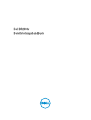 1
1
-
 2
2
-
 3
3
-
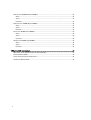 4
4
-
 5
5
-
 6
6
-
 7
7
-
 8
8
-
 9
9
-
 10
10
-
 11
11
-
 12
12
-
 13
13
-
 14
14
-
 15
15
-
 16
16
-
 17
17
-
 18
18
-
 19
19
-
 20
20
-
 21
21
-
 22
22
-
 23
23
-
 24
24
-
 25
25
-
 26
26
-
 27
27
-
 28
28